Audacity est un enregistreur audio multipiste qui vous permet d’enregistrer et de jouer des sons avec facilité. Vous pouvez également utiliser cette application pour importer et exporter les WAV, MP3, OGG et autres formats de fichier. Que vous soyez un utilisateur novice ou un professionnel, vous pourrez bénéficier de l’interface intuitive et la belle liste de fonctionnalités que cette application propose. Cependant, vous êtes susceptibles de rencontrer des erreurs avec ce programme. Ce qui suit sont des problèmes récurrents et des solution sur Audacity pour Windows 10.
Partie 1: Enregistrer de la musique gratuite illimitée avec le logiciel Audacity pour Windows 10
Vous n'avez pas à supporter les éventuelles erreurs lors de l’utilisation d’Audacity. La meilleure solution consistera à chercher un enregistreur audio alternatif pour Windows 10. L’une des meilleures applications que vous devriez considére si vous voulez enregistrer de l’audio sous Windows est iMusic pour Windows.
Transférer de la musique de l'iPod vers Android Phone avec des clics simples - iMusic
Avec cette application, vous pouvez enregistrer de la musique gratuite illimitée sur votre PC Windows (Windows 10, 8, 7, XP, Vista) de Google Play, Spotify, iHeartRadio, MySpace, iTunes SoundCloud et nombreux autres musiques services de streaming avec une facilité absolue. Il utilise une carte son virtuelle qui vous permet de télécharger de l'audio au format MP3 ou M4A sans gâcher la qualité originale. Vous pouvez l’utiliser pour enregistrer absolument n’importe quel son que vous entendez sur votre PC. Il vous permet d’écouter avec la qualité même de musique que des applications comme iTunes et Spotify ou le web. Obtenez plus d’avantages de cet enregistreur audio Windows 10 :
- Il dispose de technologies d’identification par étiquette ID3 qui identifie facilement la musique enregistrée avec titre, album, artiste et plus encore.
- Il vous permet d’enregistrer de la musique directement sur iTunes à l’aide d’un « ajouter à iTunes » qui est incorporé dedans.
- Il est livré avec un lecteur de musique intégré qui vous permet d’écouter de la musique enregistrée facilement.
- Il fractionne automatiquement les titres sous forme de fichiers audio bien isolés.
- Il élimine les publicités entre les pistes audio qui sont en cours d’enregistrement.
Étapes pour enregistrer du son avec Audacity pour Windows 10 Alternative
Voici la procédure pour l’enregistrement audio sur votre PC avec Windows 10.
Étape 1. Installez et lancez l’enregistreur audio
Tout d’abord, vous devez vous assurer que cette application soit installée sur votre ordinateur. Vous pouvez cliquer sur le bouton de téléchargement ci-dessous pour obtenir le fichier d’installation, double-cliquez dessus pour installer le logiciel. Ensuite, lancez-le et cliquez sur l’onglet « GET MUSIC ».
Étape 2. enregistrement audio sur Windows 10
Dans la fenêtre « GET MUSIC », recherchez et cliquez sur le troisième onglet « Enregistrer », puis cliquer l'icône rouge enregistrer pour rendre le programme prêt pour le processus d’enregistrement. Après cela, vous aurez besoin d’aller sur les sites Web qui ont la musique que vous voulez enregistrer ou des applications comme iTunes et Spotify et puis jouer l’audio. iSkysoft Enregistreur Audio pour Windows devrait être capable de détecter l’audio et ensuite commencer à enregistrer la musique automatiquement.
Note: Si vous trouvez que le dispositif de disque ne fonctionne pas, vous devez configurer les paramètres : Cliquez sur l’icône de réglage en haut à droite de la fenêtre et sélectionnez « Paramètres » > cliquez sur l’onglet enregistrement dans la fenêtre apparue et puis choisissez « aucun modèle de carte de son virtuel utilisé ». Cliquez sur « OK » pour appliquer les paramètres.
Étape 3. Consulter la musique enregistrée
Dans la fenêtre « Bibliothèque », trouvez puis cliquez sur l’icône de microphone sur le côté gauche de la fenêtre. Puis, après vous pouvez voir toutes les chansons affichées. Ensuite, vous pouvez choisir de transférer à un iPhone, Android, iPod ou d'autres appareils pour la lecture, ou les graver sur CD, ou créer une playlist de voiture avec eux. Cela dépend de vos besoins.
Partie 2. Problèmes récurrents et solutions pour le non fonctionnement d'Audacity pour Windows 10
Voici les erreurs les plus courantes que vous pouvez rencontrer.
1. « Erreur lors de l’ouverture du périphérique audio »
Lorsque cette erreur se produit, il y a un problème avec Audacity, le système d’exploitation que vous utilisez, ou les paramètres d'enregistrement de votre périphérique audio. Pour le résoudre, vous devrez vérifier toutes les entrées disponibles et s’assurer qu’ils sont activés.
2. « Erreur : pas bien formé (jeton non valide) à la ligne x »
Cette erreur peut se produire si Audacity ou le système d’exploitation a des problèmes. Vous devrez les diagnostiquer et corriger les erreurs ou faire une ré-installation si nécessaire.
3. Erreur « Erreur Code 1400 » Audacity
Quand vous obtenez cette erreur lors de l’utilisation d’Audacity, il pourrait être en raison de problèmes de compatibilité ou de problèmes avec les pilotes. Pour résoudre cela, vous devrez exécuter la restauration du système ou faire une réinstallation d'Audacity.
4. « Le fichier LAME_ENC.DLL est introuvable. »
Cette erreur survient lorsque Audacity manque certains éléments. Pour le fixer, vous devrez mettre à jour l’application ou réinstaller.
5. « Erreur de chargement » lame_enc.dll.
Pour résoudre cette erreur, vous devrez vous assurer qu'Audacity est correctement installé sur votre PC. Une réinstallation peut être faite si le problème persiste.

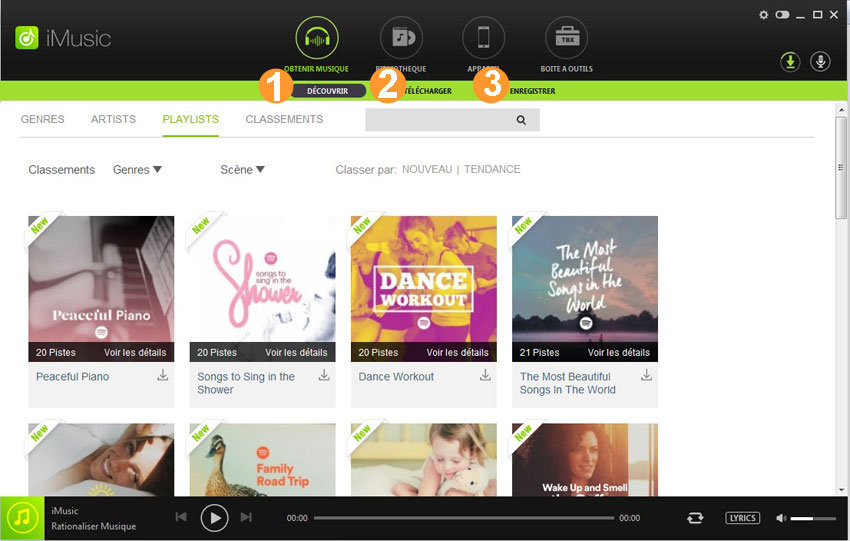
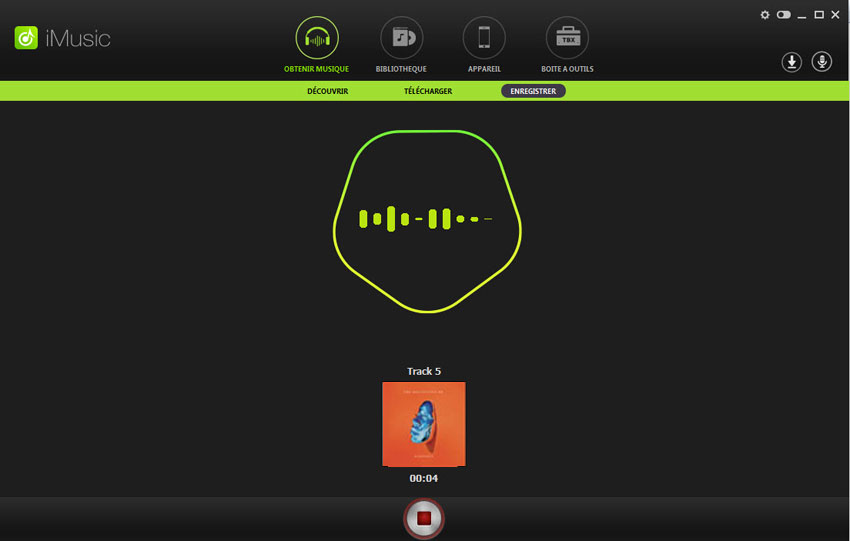
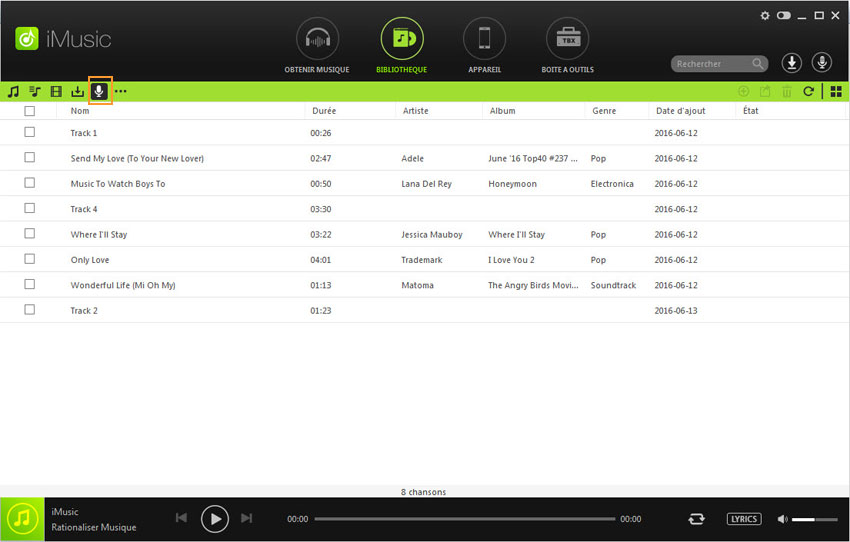

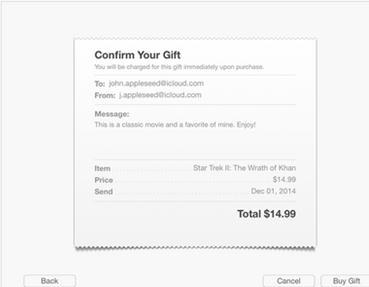




Toutes les questions liées au produit? Contactez-nous @iMusic_Studio pour obtenir un soutien directement